JDK,JRE,JVM(虚拟机)的区别
- 为什么Java编写的程序能在不同的操作系统上运行(为什么Java跨平台)??
--- <一次编写,四处运行>
Java语言编写的程序想在不同版本的操作系统上运行,必须在不同版本下的操作系统上安装对应版本的虚拟机
- 本质:Java虚拟机JVM在JRE里面,而JRE在JDK里面,所以安装Java虚拟机的本质说白了就是安装JDK,而我们在选择JDK时就是选择在哪个操作系统下的JDK,如果你想你写的Java程序在Windows下运行就选择windows的JDK
如果你想你写的Java程序在linux下运行,就选择linux的JDK
至于选择x86,还是x64的操作系统,我们可以点击电脑,打开属性,查看系统类型。



JDK的下载安装步骤
- 1.打开oracle官网https://www.oracle.com(这里推荐使用Google Chrome谷歌浏览器,利用谷歌翻译器将我们看不懂的部分英文翻译成中文网页)

- 2.点击红色圆圈右边的三根横杠
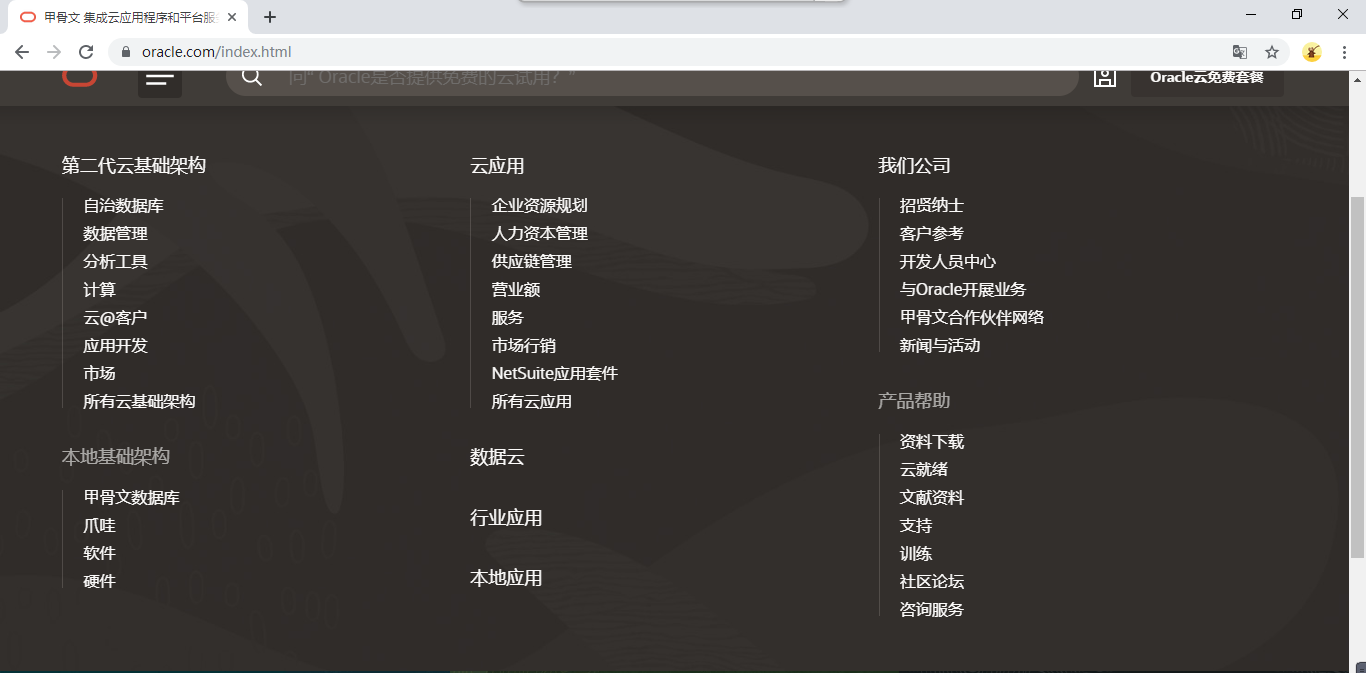
- 3.点击资料下载

- 4.往下翻,找到Java

- 5.点击JDK下载安装

- 6.这时我们找到最常用的JDK8u231

- 7.点击dowload下载jdk1.8

- 8.点击接受协议,找到最常用的Windowsx64版本下的jdk1.8,点击下载

- 9.点击安装,安装直接next就行,安装完之后默认安装在C:\Program Files\Java下面,同时这个下面有两个相同名字的文件

- 如果大家嫌麻烦,可以直接在下方的百度网盘中获取jdk1.8.0_231
链接:https://pan.baidu.com/s/1A9ihgAjtltCdzAV4siE_iw
提取码:eaog
配置环境变量
- 1.打开我的电脑,然后右击属性,打开高级系统设置,然后找到环境变量配置

- 2.用户变量不动,然后我们找到系统变量,点击新建系统变量,变量名取JAVA_HOME,变量值找到我们安装好的C:\Program Files\Java目录,找到jdk文件,然后点击复制路径点击确定

- 3.找到Path,点击进入界面,然后我们点击新建,输入%JAVA_HOME%\bin,点击确定,再次点击确定

- 4.最后我们同时按住Wins+R打开dos系统,然后输入javac如果出现下面的情况代表环境变量配置正确可以正常使用我们的JDK了






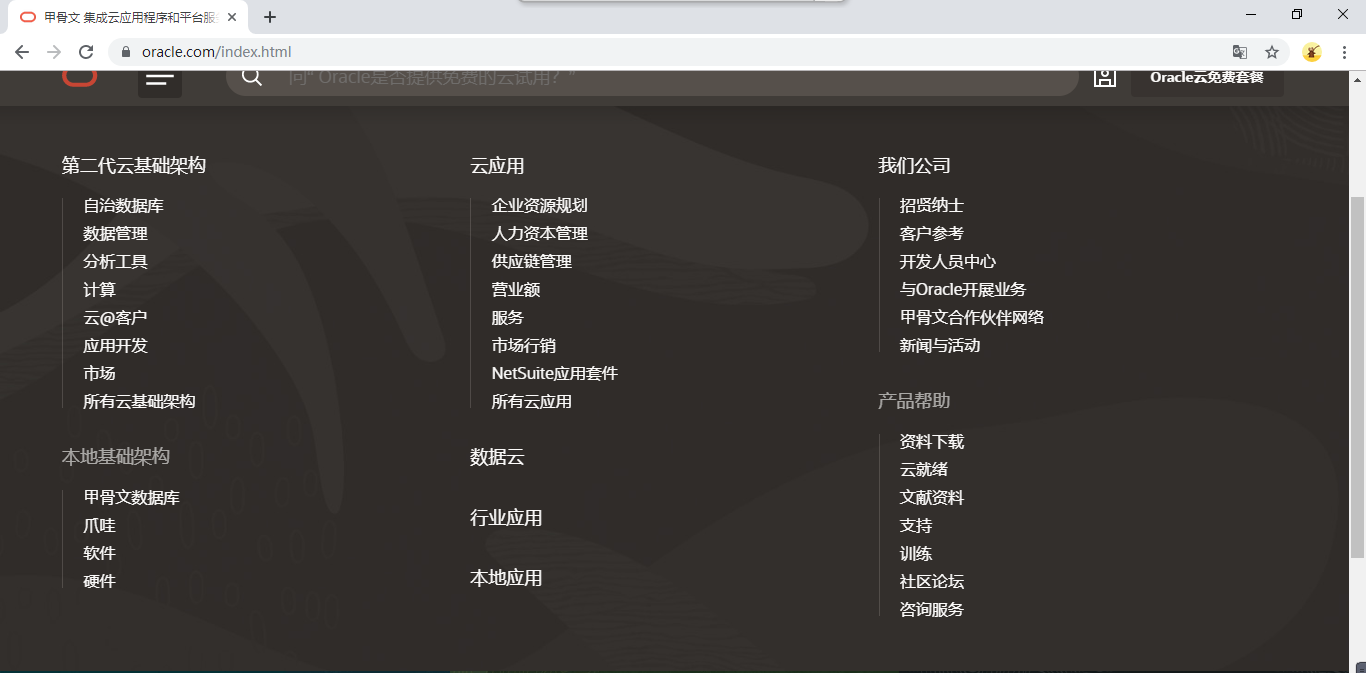


































 1444
1444

 被折叠的 条评论
为什么被折叠?
被折叠的 条评论
为什么被折叠?








